NetBeans-IDE bietet ein Plattform-Framework für Java an Desktop-Anwendungen und eine integrierte Entwicklungsumgebung für die Entwicklung mit Java, JavaScript, PHP, Python (nicht mehr unterstützt nach NetBeans 7), Groovy, C, C++, Scala, Clojure und anderen.
NetBeans ist für Windows verfügbar , Linux , Mac und Solaris-Betriebssystem.
Hier ist das Tutorial zur Installation von NetBeans IDE auf Ubuntu 18.04 .
Installieren Sie Java JDK 8
NetBeans erfordert, dass die Java VM auf dem Computer installiert ist, also müssten Sie entweder Oracle Java 8 oder OpenJDK 8 installieren.
LESEN :So installieren Sie Oracle JDK 8 auf Ubuntu 18.04 / Ubuntu 17.10
Überprüfen Sie die Java-Version.
java -version
Ausgabe:
java version "1.8.0_171" Java(TM) SE Runtime Environment (build 1.8.0_171-b11) Java HotSpot(TM) 64-Bit Server VM (build 25.171-b11, mixed mode)
NetBeans IDE 8.2 herunterladen
Gehen Sie zur Download-Seite von NetBeans und wählen Sie das Paket gemäß Ihren Anforderungen aus.
ODER
Im Terminal (Ctrl + Alt + T ),
cd Downloads wget http://download.netbeans.org/netbeans/8.2/final/bundles/netbeans-8.2-linux.sh
Hier habe ich das ganze Paket für diesen Artikel verwendet.
Installieren Sie NetBeans IDE 8.2
Installieren Sie das heruntergeladene Paket.
cd Downloads sudo bash netbeans-8.2-linux.sh
Das Paket startet das grafische NetBeans IDE-Installationsprogramm. Klicken Sie auf Weiter oder passen Sie die Installation Ihren Anforderungen an.

Akzeptieren Sie die Lizenzvereinbarung von NetBeans.
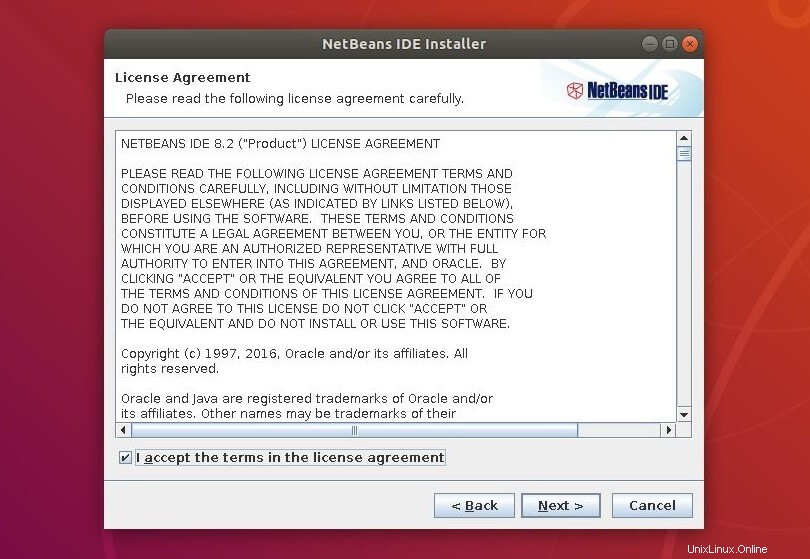
Wählen Sie den Speicherort für die Installation von NetBeans IDE 8.2. Wählen Sie außerdem den Speicherort des auf Ihrem Computer installierten JDK aus.
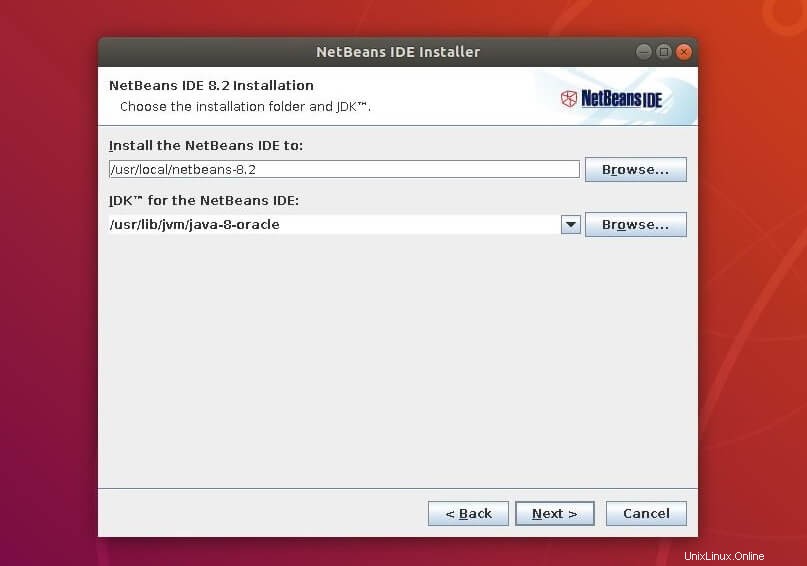
Wählen Sie den Speicherort für die Installation von GlassFish Server.
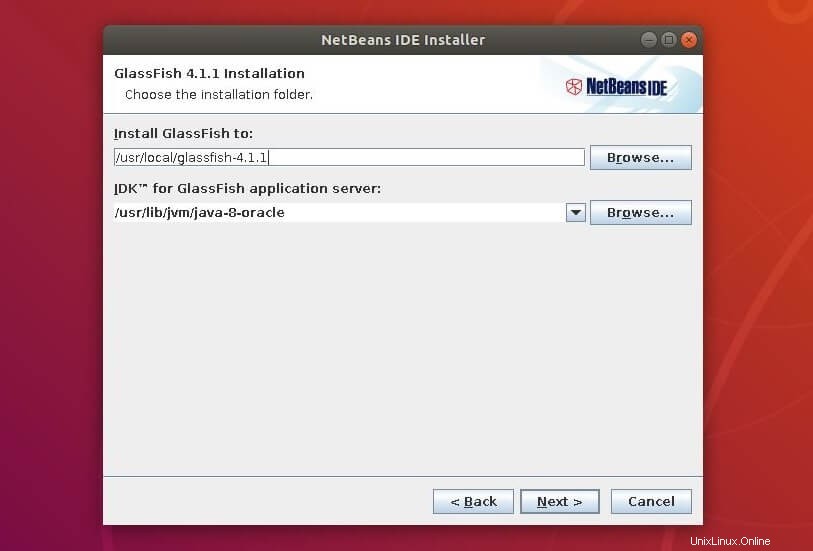
Klicken Sie auf Installieren, um mit der Installation zu beginnen.
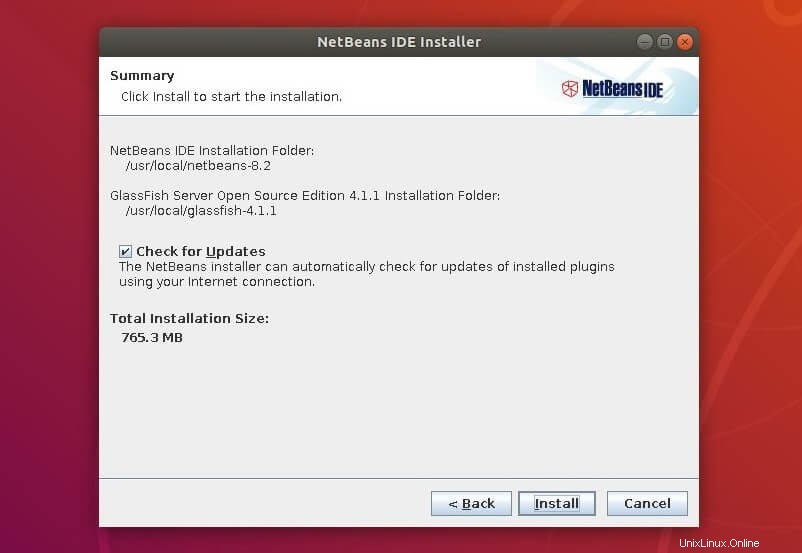
NetBeans IDE-Installation wird ausgeführt.
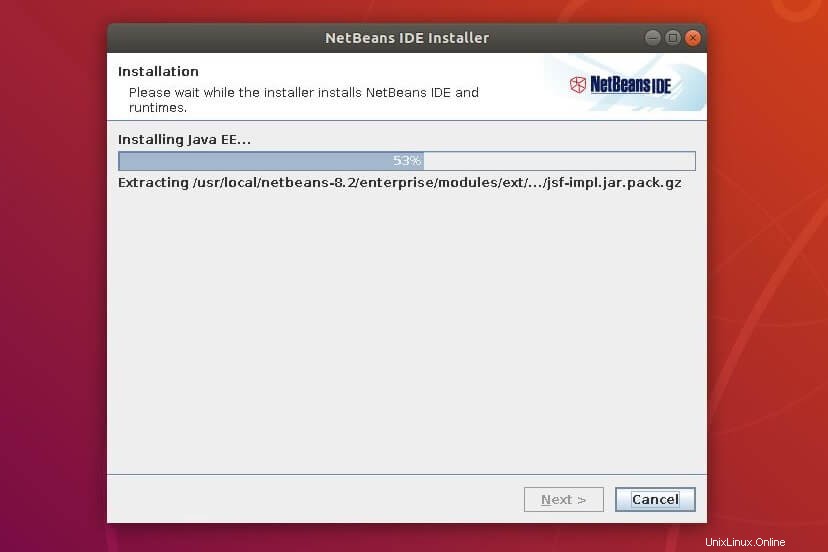
Warten Sie 10 bis 15 Minuten, bis die Installation abgeschlossen ist. Klicken Sie auf Fertig stellen.
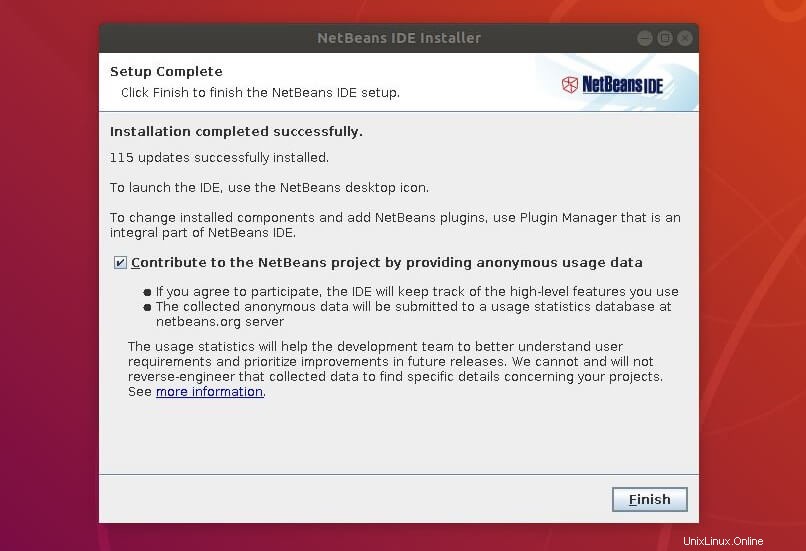
Starten Sie NetBeans IDE 8.2
Starten Sie NetBeans : Aktivitäten>> Suchen Sie nach Netbeans .

ODER
Führen Sie NetBeans IDE aus dem installierten Verzeichnis aus.
/usr/local/netbeans-8.2/bin/netbeans
Sie gelangen nach Hause zu NetBeans IDE 8.2 .
Screenshot von NetBeans unter Ubuntu 18.04 / Ubuntu 17.10:
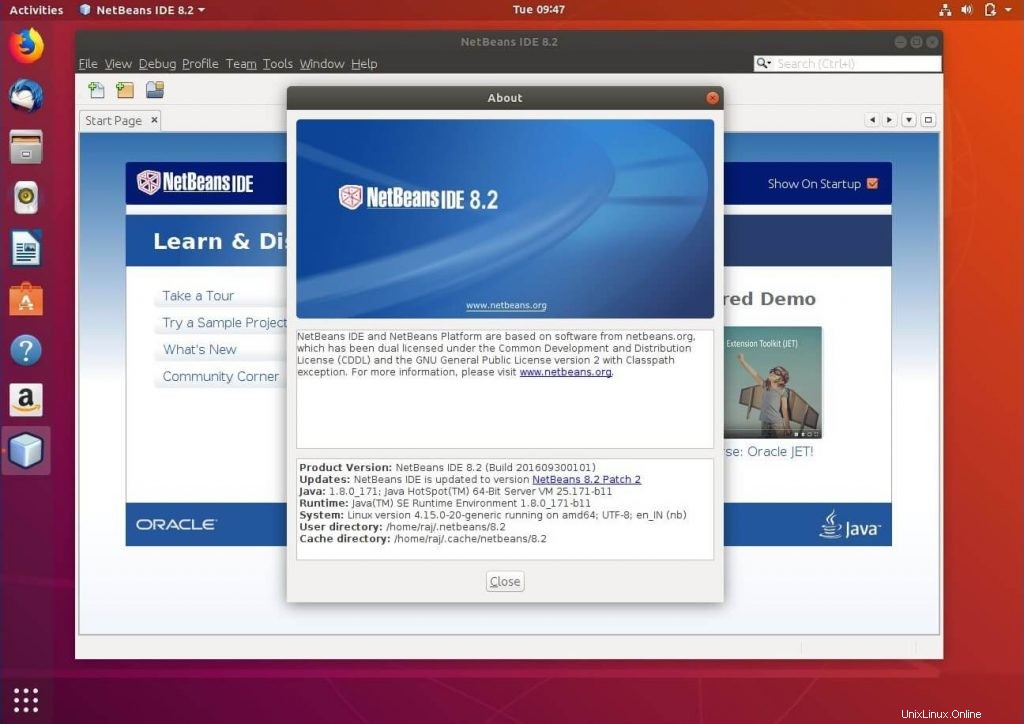
Das ist alles.